Com o objetivo de apresentar uma interface o mais simples possível, o Ubuntu 13.04 descartou algumas funcionalidades que outrora eram padrão do Unity. Uma das funcionalidades que removeram foi as Áreas de Trabalho que você pode ativar através deste método.
Uma outra funcionalidade que alguns utilizadores acham-na bastante útil é o ícone que minimiza todas as janelas. No Ubuntu 13.04, este ícone chamado “Mostrar Área de Trabalho” vem também oculto por padrão. Assim neste artigo apresenta-se um método simples e rápido que ativa este ícone.
A ativação deste ícone é feita através de uma simples opção que está presente na aplicação “Preferências de Aparência“, por isso, comece por abrir essa aplicação através do Dash do Unity:
Depois, na aplicação “Preferências de Aparência“, clique na aba “Comportamento” para aceder às opções funcionais do Ubuntu:
Nesta aba, você apenas precisa de ativar a opção “Adicionar ícone mostrar área de trabalho ao lançador” para ter acesso ao ícone que permite minimizar (e “desminimizar”) as janelas. Ao clicar nessa opção, será apresentado imediatamente o ícone no Unity, tal como pode ver pela primeira imagem deste artigo.
Vídeo Demonstrativo

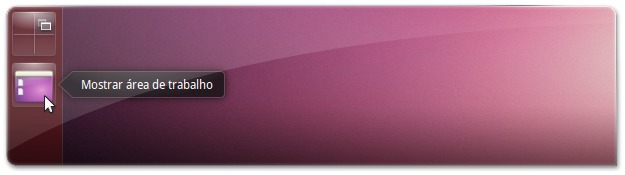
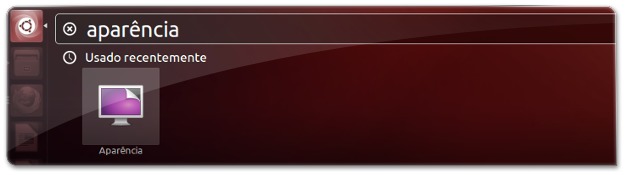
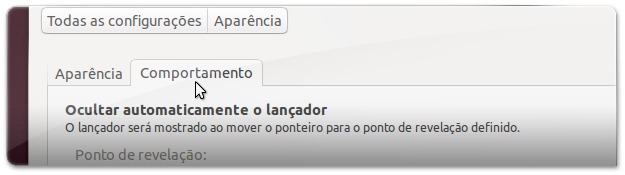
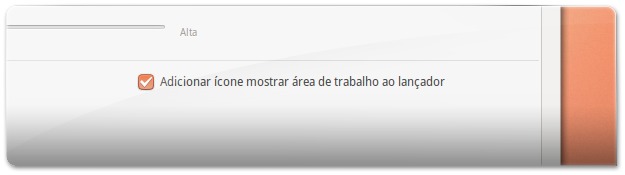








Bom a Canonical cada vez me surpreende mais pela negativa, não percebo porque retiraram uma função tão útil como essa de mostrar a área de trabalho, assim como desapareceu a opção de ter várias áreas de trabalho abertas e poder navegar entre elas.
Por essas e por outras é que os utilizadores estão fugindo do Unity, no meu caso meti Xubuntu nos micros aqui de casa, embora agora haja uma nova versão do Ubuntu sem o maldito Unity, o Ubuntu Gnome que foi criado exatamente devido a haver tanta reclamação em relação ao Unity.
Muito bom as dicas que eu pego por aqui, estou bem dizer, utilizando o novo ubuntu 13 e ainda me considero como novato na área, apesar de a muito tempo já ter conhecido o Ubuntu, sendo que não tinha gostado devido achar muito lento e complicado de sua utilização, mais esta nova versão sem dúvida nenhuma está me agradando e muito, quero agora conhecer todos os comandos e deixá-lo tinindo, eu resolvi instalar em minha máquina devido ver no trabalho uma máquina com o Ubuntu que fiz uns testes e percebi que ele é muito rápido e com suas novas interfaces agraveis, foi quando resolvi tomar a minha decisão e partir para o Ubuntu de vez, e ao meu ver não vou me decepcionar novamente, por que agora podemos contar com fóruns e sites que nos ajudam em dicas e truques para deixá-lo de forma rápida e agradável ao publico. Valeu pelas dicas gostei e muito!!!
Cara aqui o Unity do ubuntu 13.04 ta acontecendo uma coisa estranha o 1º ícone do Unity que é para abrir o nautilus ta assim, vc abre o nautilus a 1ª vês tudo certo, ai coloca pra copiar alguma coisa de um HD para o outro ou para um pendrive, ai minimiza e vai navegar na net, quando vc quer ver de novo onde ta o processo de copia e clica no icone no Unity ele abre um novo Nautilus, e ai sim vc clica novamente no icone e ele faz o efeito e vc ver as 3 janelas 2 do nautilus e a da copia e só assim vc pode ver e voltar para a 1 janela do nautilus aberta onde vc tava copiando, mesmo vc deixando quieto e a copia acabando quando vc clica no icone no unity ele abre outro nautilus ai vc tem que clicar de novo pra poder ter o efeito e ver as 2 janelas
Isso parece ser um bug que cheguei a ver em versões bem anteriores do Unity. Esse bug estava relacionado mais com o Nautilus que com o Unity. Se você reiniciar o Nautilus (ou então o Ubuntu) esse problema mantém-se!?
sim, desde o dia que instalei que percebi isso, o Ubuntu é o 13.04 x64
Agora to colocando pra copiar e nem ta aparecendo a barra de copia, acho que só quando reiniciar o ubuntu, tem como relatar isso a equipe de desenvolvimento?
Relatar bugs tem algumas burocracias. Não é nada de especial, mas convém você ler este link: http://wiki.ubuntu-br.org/RelatandoBugs
Como é óbvio recomendo vivamente que relate o bug, pois só assim é que a equipa de desenvolvimento sabe quais são os bugs a resolver. ;)
Simples e muito prático, muito legal!